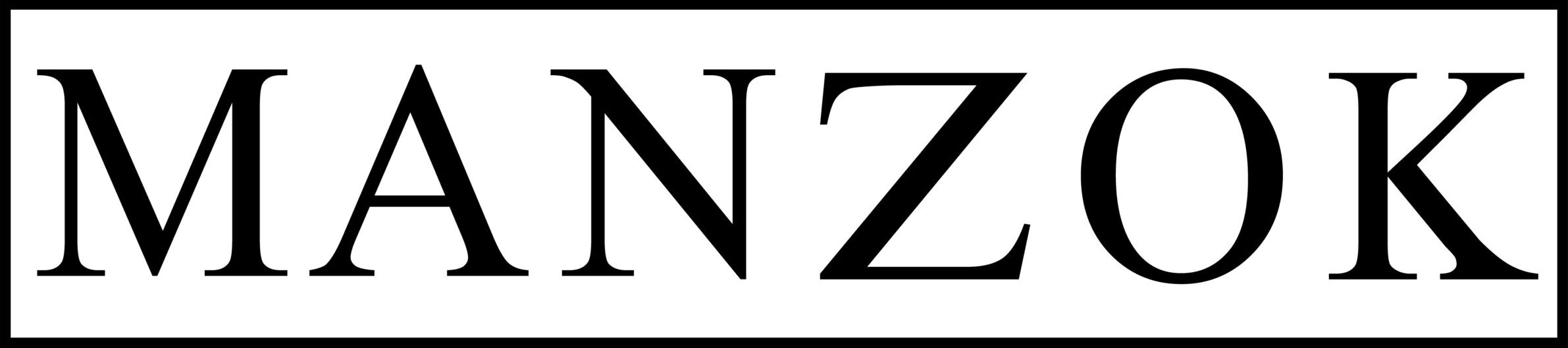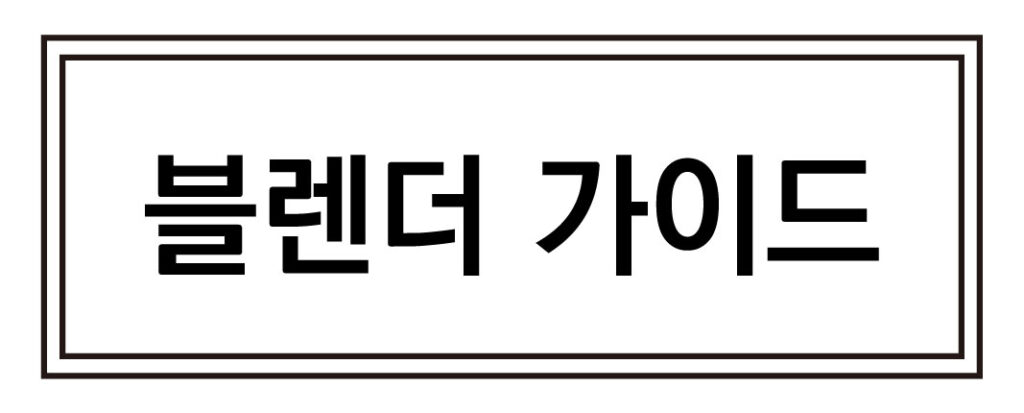
3D 모델링, 애니메이션, 렌더링까지 가능한 블렌더(Blender)는 무료지만 강력한 오픈소스 소프트웨어입니다. 초보자도 쉽게 사용할 수 있도록 설계되어 있으며, 다양한 기능을 활용하면 전문가 수준의 결과물도 만들 수 있습니다. 이번 가이드에서는 블렌더 설치부터 기본 기능까지 단계별로 설명해드리겠습니다.
블렌더란? – 강력한 무료 3D 소프트웨어
블렌더는 3D 그래픽 제작을 위한 무료 오픈소스 프로그램으로, Autodesk Maya, 3ds Max 등 유료 프로그램과 비교해도 손색없는 기능을 제공합니다. 특히, 다음과 같은 특징이 있습니다.
- 완전 무료: 상업적 용도로도 사용 가능
- 강력한 기능: 3D 모델링, 애니메이션, VFX, 게임 개발까지 지원
- 커뮤니티 지원: 전 세계 유저들이 튜토리얼과 플러그인 공유
- 빠른 업데이트: 지속적인 개선과 최신 기술 적용
블렌더는 개인 창작자부터 기업까지 폭넓게 사용되며, 게임, 영화, 제품 디자인 등 다양한 분야에서 활용되고 있습니다. 특히 넷플릭스, 디즈니 등 유명 기업에서도 활용하는 강력한 툴입니다.
또한, 오픈소스 프로젝트이므로 개발자들이 직접 기능을 개선하고 플러그인을 개발할 수도 있습니다. 이로 인해 지속적인 업데이트와 기능 개선이 이루어지고 있으며, 기존 3D 소프트웨어와 비교해도 부족함이 없는 강력한 툴로 자리 잡았습니다.
설치 방법 – 다운로드부터 기본 설정까지
다운로드 및 설치
- 공식 사이트(https://www.blender.org/) 에 접속합니다.
- “Download Blender” 버튼을 클릭하여 최신 버전을 다운로드합니다.
- 운영 체제(Windows, Mac, Linux)에 맞는 설치 파일을 선택합니다.
- 설치 파일을 실행한 후 안내에 따라 설치를 완료합니다.
- 설치 완료 후 블렌더를 실행하여 초기 설정을 진행합니다.
기본 설정
설치 후 블렌더를 처음 실행하면 기본 환경설정을 조정할 수 있습니다.
- 언어 설정: 기본적으로 영어지만, 설정에서 한국어로 변경 가능
- 입력 장치 설정: 마우스, 트랙패드, 태블릿 등 입력 방식 선택
- 기본 단축키 설정: Maya 스타일로 변경 가능
- 테마 설정: 다크 모드, 라이트 모드 등 인터페이스 조정
- 기본 파일 경로 설정: 자주 사용하는 프로젝트 저장 위치 지정 가능
설정을 완료한 후 “Save Preferences”를 클릭하면 기본 환경 구성이 끝납니다. 초보자는 기본 설정을 유지하는 것이 좋으며, 필요에 따라 설정을 조정하면 됩니다.
인터페이스 이해하기 – 기본 화면과 주요 기능 설명
블렌더의 인터페이스는 크게 5가지 영역으로 나뉩니다.
- 뷰포트(Viewport): 3D 모델을 작업하는 메인 화면
- 툴바(Toolbar): 모델링, 조작 도구가 있는 패널
- 타임라인(Timeline): 애니메이션 작업을 위한 시간 조절 바
- 속성 패널(Properties Panel): 오브젝트의 세부 설정을 조정하는 곳
- 아웃라이너(Outliner): 씬(Scene) 내 오브젝트 목록이 표시되는 영역
주요 기능
- 모델링: 폴리곤 편집, 서브디비전 모델링, 커브 및 서페이스 모델링
- 텍스처링: UV 매핑, 쉐이딩, 머티리얼 적용
- 애니메이션: 키프레임 애니메이션, 리깅, 모션 캡처 지원
- 렌더링: 실시간 렌더링(Eevee), 고품질 렌더링(Cycles)
이러한 기본 화면을 이해하고 나면 블렌더 사용이 훨씬 쉬워집니다.
기본 도형 만들기 – 첫 번째 3D 모델 제작 실습
기본 도형 추가하기
- Shift + A 키를 눌러 “Add” 메뉴를 엽니다.
- “Mesh”를 선택하고 원하는 도형(큐브, 스피어, 원통 등)을 추가합니다.
- “G” 키를 눌러 이동, “S” 키로 크기 조절, “R” 키로 회전시킵니다.
편집 모드 활용하기
- Tab 키를 눌러 “Edit Mode”(편집 모드)로 변경
- Vertex(점), Edge(선), Face(면) 편집 가능
- Extrude(E), Bevel(Ctrl + B) 등의 기능을 활용해 모양을 수정
추가로 다양한 모델링 기법을 익히면서 실력을 향상시킬 수 있습니다.
자주 쓰이는 단축키 & 유용한 팁 – 초보자가 알아두면 좋은 기능
필수 단축키
| 기능 | 단축키 |
|---|---|
| 이동 | G |
| 회전 | R |
| 크기 조절 | S |
| 삭제 | X |
| 편집 모드 전환 | Tab |
| 렌더링 | F12 |
| 뷰포트 이동 | 마우스 휠 클릭 후 드래그 |
초보자를 위한 팁
- Undo(되돌리기): Ctrl + Z
- 저장 자주 하기: “Ctrl + S”를 눌러 파일 저장
- 무료 튜토리얼 활용: 블렌더 공식 홈페이지와 유튜브 강의 참고
마무리
이번 가이드에서는 블렌더를 처음 시작하는 초보자를 위해 설치, 기본 화면 구성, 첫 번째 3D 모델 제작 방법을 알아보았습니다. 블렌더는 처음에는 어렵게 느껴질 수 있지만, 다양한 튜토리얼과 연습을 통해 쉽게 익힐 수 있습니다. 꾸준히 연습하면 복잡한 모델링과 애니메이션도 가능하니, 지금 바로 블렌더를 다운로드하고 도전해 보세요! 😊
더 많은 프로그램 정보는 >>>여기<<<에 방문해주세요!